✔ ทำความเข้าใจ RAID 0, 1, 5, 10
โดยทั่วไปของคอมพิวเตอร์จะเกี่ยวพันโดยตรงกับ Hard disk ในฐานะเป็นอุปกรณ์เก็บข้อมูลของคอมพิวเตอร์ ยกตัวอย่างเช่น ในคอมพิวเตอร์ที่ใช้ OS Windows ส่วนใหญ่จะให้ไดร์ C: ภายในเครื่องเป็น Hard disk 1 ตัว หรือ จะเป็น 1 Solid State Drive (SSD)
บนคอมพิวเตอร์บางเครื่อง Hard disk 1 ตัวจะอาจจะแบ่งเป็น 2 ไดร์หรือมากกว่าในตัวเดียวกัน
หรือจะใช้ Hard disk อีกตัวเพื่อเป็นไดร์ที่ 2 ไปเลย
แต่อย่างไรก็ตาม ข้อมูลที่จัดเก็บทั้งหมดนั้น ก็ยังอยู่แค่ใน Hard disk เพียงตัวเดียวเท่านั้น
ถึงแบบนั้นมันก็คือวิธีที่ง่ายและค่าใช้จ่ายที่ต่ำที่สุดสำหรับการเลือกพื้นที่จัดเก็บข้อมูล และ นั้นหมายถึงถ้า Hard disk เสียหายข้อมูลที่อยู่ภายใน Hard disk ก็จะเสียหายไปด้วยเช่นกัน
ความเร็วในการอ่านและเขียนของ Hard disk ก็ขึ้นอยู่กับประสิทธิภาพของ Hard disk เพียง 1 ตัวเท่านั้น
เพื่อเพิ่มประสิทธิภาพในการอ่านเขียนและป้องกันข้อมูลเสียหายจึงมีเทคโนโลยี RAID เกิดขึ้นมา โดยทำการเก็บข้อมูลไปยังหลายๆ Hard disk
✔ RAID
RAID ย่อมาจาก Redundant Array Independent Disks และใช้กันอย่างแพร่หลายบนเซิร์ฟเวอร์และเครื่อง Workstation
Mainboard สมัยนี้จะรวมความสามารถ RAID เข้าไปอยู่กับตัวแล้วทำให้การติดตั้งและและตั้งค่า RAID เป็นไปได้อย่างง่ายดายขึ้น
ยกตัวอย่าง คอมพิวเตอร์ที่ตัดต่อวีดีโอ High Definition การใช้งาน RAID จะเป็นเรื่องปกติ
✔ รูปแบบของ RAID
เมื่อเราตั้งค่า RAID นั้น RAID จะมีการตั้งค่าหลายรูปแบบอย่างแรกเลยจะเรียกว่า
✔ RAID 0
แบ่งไฟล์เป็น 2 ส่วนและเก็บไว้บน Hard disk ที่มากกว่า 2 ตัวขึ้นไป
การตั้งค่า RAID 0 จะช่วยเพิ่มความเร็วในการอ่านและเขียนโดยจะแบ่งส่วนของไฟล์ส่วนครึ่งแรกไว้ที่ Hard disk ตัวแรกและอีกครึ่งจะไว้ในอีก Hard disk และจะได้ขนาดพื้นที่ที่เพิ่มมากขึ้น
เช่น Hard disk ขนาด 1TB 2 ตัว เมื่อทำ RAID 0 จะทำให้ได้ Hard disk 2TB 1 ตัวในระบบ
แต่การตั้งค่า RAID 0 นี้จะไม่ช่วยในการป้องกันข้อมูลเสียหายแต่อย่างใด จะช่วยเพียงแค่ความเร็วเท่านั้น
✔ RAID 1
จะเป็นด้านตรงข้ามกับ RAID 0 โดยจะทำการสำเนาข้อมูลมากกว่า Hard disk 1 ตัว เพื่อป้องกันข้อมูลเสียหายจากอุปกรณ์ Hard disk พัง
นั้นหมายความว่าเมื่อ Hard disk ได้พังลงอย่างน้อย 1 ตัว ก็จะยังมีข้อมูลทั้งหมดเก็บไว้ใน Hard disk ตัวที่เหลือแต่แน่นอน ขนาดของพื้นที่ก็ไม่ได้เพิ่มขึ้น
ถึงความเร็วในการเขียนนั้นจะไม่ได้เพิ่มขึ้นเมื่อใช้ RAID 1 แต่เวลาในการอ่านนั้นจะเร็วขึ้นเมื่อไฟล์มีการเข้าถึงแยกกันโดยต่าง Hard disk
✔ RAID 5
เมื่อใช้ Hard disk มากกว่า 2 ตัวการตั้งค่า RAID รูปแบบอื่นอย่าง RAID 5 สามารถใช้งานได้
RAID 5 ทำงานโดยแบ่งไฟล์ไว้และเก็บลง 2 Hard disk แรกและเก็บ Parity* ไว้ใน Hard disk ที่ 3
*Parity คือค่าความต่างของไฟล์ที่ได้แบ่งเก็บลงใน 2 Hard disk แรก
และข้อมูล Parity จะใช้งานคู่กับ Hard disk ที่ยังคงเหลือเมื่อเกิดอาการ Hard disk พังเพื่อใช้ในการ Build ข้อมูลใหม่เมื่อมีการเปลี่ยน Hard disk ที่พังเรียบร้อยแล้ว
✔ RAID 10
เมื่อใช้ Hard disk มากกว่า 3 ตัวขึ้นไปการตั้งค่า RAID 10 สามารถใช้งานได้ และ การตั้งการนี้จะนิยมใช้งานมากที่สุด
เพราะว่าการทำงานของ RAID 10 นั้นเป็นการทำงานคล้ายกับ RAID 0 กับ RAID 1 มาผสมกัน นั้นคือ การที่แยกไฟล์ไว้และสำเนาข้อมูลแยกไว้อีกชุดหนึ่งเพื่อเพิ่มประสิทธิภาพและป้องกันข้อมูลเสียหายเมื่อเกิด Hard disk พังขึ้นมา
✔ บทสรุป
การตั้งค่า RAID ที่ได้อธิบายมาเป็นการตั้งค่าที่นิยมใช้กันมากครับ จริงๆแล้วยังมีการตั้งค่าอีกหลายแบบ
ในปัจจุบัน Hard disk นั้นจะมีความเร็ว ประสิทธิภาพมากขึ้นเรื่อยๆ RAID ก็ยังจำเป็นสำหรับเซิร์ฟเวอร์และคอมพิวเตอร์ Workstation อยู่ดีครับ
ขอขอบคุณข้อมูลจาก Explaining Computers
ภาพ : https://www.youtube….h?v=flOhCU0sgvQ
ข้อมูล : http://www.explainin…orage.html#raid
เรียบเรียง : GamerXP